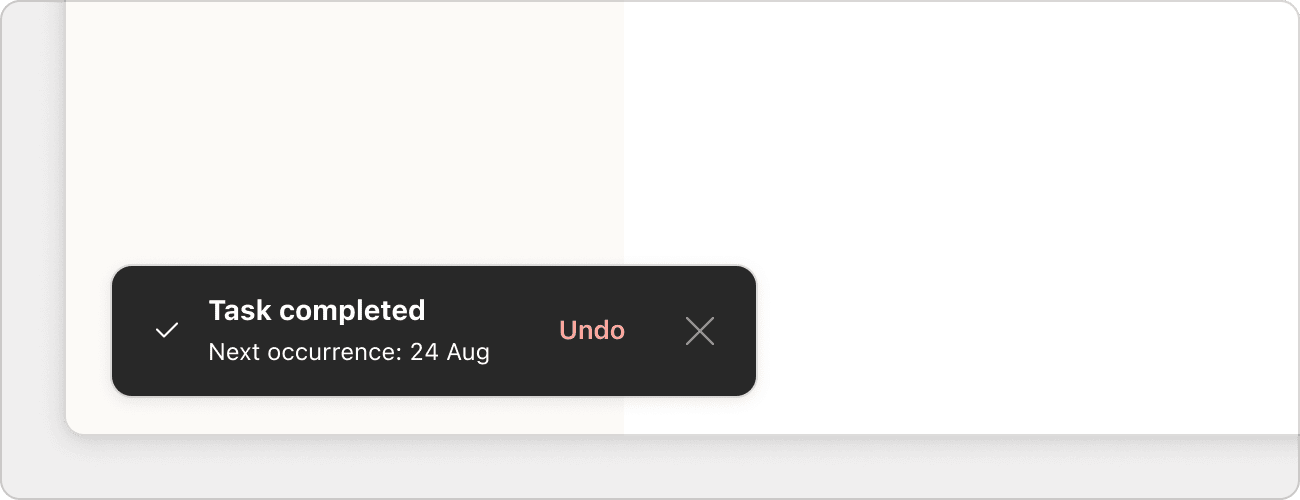Vaše cesta ke klidu a za dosažením cílů začíná prvním úkolem. Přidejte si úkol prakticky na cokoliv s využitím jednoduchých, přirozených frází (zatím pouze v angličtině). Nezáleží na tom, jak rychle lze úkol splnit (Zavolat mámě today) nebo jak náročný a dlouhý úkol je (Napsat úvod k diplomové práci at 2PM for 3 hours). Todoist vám vždy umožní rychle nasypat úkoly z hlavy do aplikace, ať na ně nemusíte myslet.
Přidávání úkolů
Začněte vytvořením prvního úkolu:
Úkol přidáte tak, že kliknete na možnost Přidat úkol buď v postranním panelu nebo v dolní části každého seznamu. Úkol si pojmenujte a přiřaďte mu datum s využitím přirozených frází. Přidání úkolu potvrďte kliknutím na Přidat úkol.
Stacey · Specialista na zákaznickou zkušenost
Pokud upřednostňujete klávesové zkratky, stisknutím zkratky Q otevřete rychlé přidání. Pokud používáte jinou aplikaci, využijte zkratku globálního rychlého přidání.
Úprava úkolů
K úkolu možná budete muset přidat více souvislostí, zejména pokud pracujete s kolegy. Úkol upravíte a další podrobnosti přidáte následovně:
Kliknutím na samotný úkol otevřete zobrazení úkolu. Můžete změnit název úkolu nebo přidat popis. Kliknutím na Uložit vše potvrdíte.
V zobrazení úkolu můžete změnit datum nebo přidat další informace, například prioritu, štítky nebo připomenutí. Díky tomu můžete úkoly uspořádat podle jejich naléhavosti nebo kategorie.
Zkopírování odkazu na úkol
Jistě někdy nastane situace, kdy si budete chtít zkopírovat odkaz na úkol do svých poznámek nebo ke sdílení s ostatními, kdo se na projektu podílejí. Přes tento odkaz úkol zobrazíte v Todoist na libovolné platformě.
- Kliknutím na úkol otevřete jeho zobrazení.
- Vpravo nahoře klikněte na ikonu tří teček.
- Vyberte možnost Zkopírovat odkaz na úkol.
Odkaz na úkol se automaticky zkopíruje do schránky.
Rychlý tip
Na úkol v projektu můžete kliknout pravým tlačítkem a vybrat možnost Zkopírovat odkaz na úkol. Úkol také můžete vybrat a stisknout klávesovou zkratku Shift ⇧ + Command ⌘ + C (macOS), nebo Shift + Control + C (Windows).
Duplikování úkolu
Pokud potřebujete vytvořit kopie úkolu, můžete si ušetřit čas a námahu duplikováním úkolu a všech jeho aktivních dílčích úkolů. Kopie se zobrazí v seznamu úkolů hned pod úkolem, nebudou však obsahovat komentáře, vlastní připomenutí a dokončené dílčí úkoly z původního úkolu. Pokud chcete nějaké informace zachovat, přidejte je do popisu úkolu ještě před jeho duplikováním.
Duplikace jednoho úkolu
Klikněte na ikonu tří teček napravo od názvu úkolu. Pokud se nacházíte v zobrazení úkolu, klikněte na ikonu tří teček vpravo nahoře. Pak vyberte možnost Duplikovat. V seznamu se objeví kopie úkolu.
Duplikování dvou nebo více úkolů
-
Při kliknutí na první a poslední úkol, které chcete duplikovat, stiskněte a podržte klávesu ⇧ Shift. Tím vyberete všechny úkoly v seznamu.
Pokud chcete vybrat úkoly, které v seznamu nejsou vedle sebe, při klikání na jednotlivé úkoly stiskněte a podržte klávesu ⌘ Command (macOS), nebo CTRL (Windows).
- V nabídce, která se objeví v horní části Todoist, klikněte na ikonu tří teček.
- Vyberte možnost Duplikovat.
Pod každým původním úkolem se vytvoří kopie úkolů a jejich aktivních dílčích úkolů.
Přesunutí úkolu
Může se stát, že si po přidání několika úkolů do různých projektů uvědomíte, že jeden úkol je potřeba v seznamu úkolů přesunout dolů nebo do jiného projektu. Uděláte to následovně:
Přesun úkolu v rámci projektu
Pokud používáte rozvržení jako seznam:
- Umístěte ukazatel myši na levou stranu úkolu.
- Nalevo od úkolu klikněte na ikonu táhla přetažení.
- Přetáhněte úkol na nové místo v seznamu úkolů.
Pokud používáte rozvržení jako nástěnka, úkol stiskněte a podržte. Pak ho v seznamu úkolů přetáhněte na novou pozici.
Přesunutí úkolu do jiného projektu
-
Vedle názvu úkolu klikněte na ikonu tří teček.
Pokud přesunujete dva nebo více úkolů, vyberte je stisknutím a podržením klávesy ⌘ Command (macOS), nebo CTRL (Windows).
- Vyberte možnost Přesunout do... a zadejte buď název projektu, nebo název oddílu.
Dokončení úkolu
Každý úkol v Todoist má vedle sebe ikonu kroužku. Na tuto ikonu klikněte nebo klepněte vždy, když úkol chcete dokončit. Úkol zmizí ze seznamu, zaznamená se do vašeho protokolu činnosti a započítá se vám jako bod karmy.
Pokud používáte zařízení od Applu nebo zařízení se systémem Android, akce s potáhnutím si můžete v aplikaci Todoist přizpůsobit. Klepněte na Nastavení → Obecné → Akce s potáhnutím a vyberte akci Dokončit.
Galina · Vedoucí týmu zákaznické zkušenosti
Při práci s úkoly v oddílech zůstávají dokončené úkoly v oddílech, ve kterých byly dokončeny. Pokud chcete dokončený úkol přesunout do jiného oddílu, nejprve mu zrušte dokončení. Pak ho můžete přesunout do jiného oddílu.
Zvuk dokončení úkolu vás namotivuje ještě víc. Pokud to chcete vyzkoušet, zvuk si zapnete následovně:
- Vlevo nahoře klikněte na svého avatara.
- Vyberte Nastavení.
- Otevřete záložku Obecné.
- Přejděte dolů na položku Zvuk a vzhled.
- Zvuk dokončeného úkolu si zapněte v aplikacích na plochu a na webu, případně také v mobilní aplikaci.
Při dokončování úkolů v aplikaci Todoist uslyšíte uspokojivý zvuk.
Zrušení dokončení úkolu
Pokud dokončíte úkol, který jste ale dokončit nechtěli, nebo pokud potřebujete vrátit dokončený úkol zpět, dokončení můžete samozřejmě zrušit.
- Z postranního panelu otevřete projekt.
- Vpravo nahoře klikněte na ikonu tří teček.
- Zapněte možnost Dokončené úkoly.
- Najděte dokončený úkol a klikněte na ikonu kroužku.
Poznámka
Pokud pracujete s dílčími úkoly a rozhodnete se jim zrušit dokončení, automaticky se zruší dokončení i jejich nadřazených úkolů.
Zrušení dokončení úkolu s opakujícím se datem
Jakmile odškrtnete úkol s opakujícím se datem, v levém dolním rohu Todoist se objeví vyskakovací okno Vrátit zpět, které však vykoukne jen na několik vteřin.
Jakmile vyskakovací okno zmizí, dokončení úkolu už nebude možné zrušit. Místo toho buď vytvořte nový úkol, nebo stávající úkol přenastavte na opakující se datum, které bude začínat v předchozí instanci.
Na rozdíl od úkolů s pevným datem, u předchozích výskytů úkolu nelze zrušit dokončení a předchozí výskyty ani nelze vrátit zpět. Pokud máte úkol „Koupit ovoce everyday“ a dokončili jste několik výskytů tohoto úkolu v minulosti, vrátit můžete změny pouze u dnešního výskytu.
Smazání úkolu
Vyčistěte si projekty smazáním omylem vytvořených úkolů nebo úkolů, které už nejsou relevantní. Jakmile úkol smažete, v projektu už ho nepůjde obnovit.
- Klikněte na projekt nebo zobrazení.
- Klikněte na ikonu tří teček vpravo od úkolu. Pokud používáte zobrazení úkolu, klikněte na ikonu tří teček vpravo nahoře v okně.
- Vyberte možnost Smazat.
- Potvrďte opětovným kliknutím na Smazat.
Poznámka
Pozor! Dokončený úkol není možné smazat. Není možné ani vrátit zpět smazání úkolu. Pokud však využíváte tarif Pro nebo Business, úkol můžete obnovit naimportováním kopie úkolu ze zálohy.
Osvědčené postupy při práci s úkoly
Úkoly jsou základním stavebním kamenem vašeho projektu, proto uvádíme několik osvědčených postupů, které při přidávání úkolů a práci s nimi považujeme za velice užitečné.
První slovo úkolu by mělo ponoukat k akci
Když přidáváte úkol, začněte slovesem nebo jiným slovem ponoukajícím k akci, ať si určíte jasný směr, co je potřeba udělat. Pokud chcete zítra v 10 ráno koupit jablka, přidejte si úkol „Koupit jablka tomorrow at 10:00“ namísto třeba „Jablka tom 10:00“.
Velké úkoly rozdělujte do dílčích úkolů
Povzneste se nad zahlcení tak, že si velký úkol rozdělíte do dílčích úkolů. To se hodí u všech úkolů, u kterých je potřeba dokončit dva nebo více kroků, případně u úkolů, kterým budete muset věnovat víc než 24 hodin.
Přidání všech souvisejících podrobností
K úkolu můžete přidat podrobnosti, jako je datum, čas, štítek nebo priorita. Je tedy snadné uspořádat si úkoly podle toho, kdy na nich začnete pracovat, podle jejich kategorie nebo třeba priority. Pokud máte placený tarif, můžete přidávat také termíny dokončení a vlastní připomenutí.
Do popisu úkolu uveďte kontext
Pokud na úkolu spolupracujete s někým dalším, popis úkolu poskytuje dostatek prostoru k naformátování a nasdílení podrobností o práci, včetně odkazů, citací, odrážek a dalších informací.
K úkolu přidejte související obrázky nebo soubory
Ať už spolupracujete napříč odděleními, nebo potřebujete dát mamince fotku květin, které má koupit, k úkolům můžete připojit obrázky nebo soubory. Díky tomu najdete veškeré potřebné informace a můžete na ně odkazovat na jednom centrálním místě.
Ozvěte se nám
Pokud máte s přidáváním úkolů do projektů potíže, pokud se vám nedaří změnit už vytvořené úkoly nebo spravovat úkoly sdílené s ostatními, ozvěte se nám. Rádi vám pomůžeme, ať už to bude Galina, Diane, Rikke nebo kdokoliv jiný z našich kolegů.